
最新のiOS17では、様々な新機能が搭載されました。その中の一つ「スタンバイモード」について今回は紹介します!
この記事では
- スタンバイモードって何?
- スタンバイモードに対応しているiPhoneは?
- スタンバイモードを使うにはどうしたらいいの?
- スタンバイモードは何ができるの?
- スタンバイモードができない・使えないんだけどどうして?
- スタンバイモードのオススメの使い方は?
が分かりますよ!気になっている方は最後まで要チェック!
 |
||
|
|
||
関連記事
目次
【iOS17】iPhoneのスタンバイモードとは

iOS17で実装された「スタンバイ」とは、充電中のiPhoneを横向きにおいた時に作動し、画面上に時計やカレンダー、写真、ウィジェットなどを表示しておける機能です。
全画面に時間を表示しておけばオシャレなインテリア時計として、画像を表示すればフォトフレームとして使えます。
時計はデジタル・アナログ・世界・太陽・フローティングの5種類から選べ、文字色の変更も可能です。



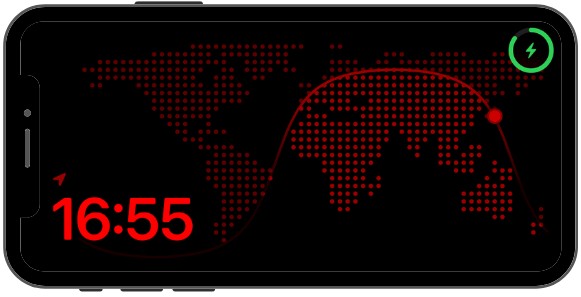


ウィジェットは自分好みにカスタムすることが可能で、天気やメモ、音楽、スポーツのLIVEスケジュールなど、アプリ側が対応していれば画面に追加することが可能です。
以下は海外サッカーのLIVEスケジュールを表示させたもの。


画面左側と右側でそれぞれ違うウィジェットを表示させることも可能です。また、複数のウィジェットを設定した場合は画面を上下にスワイプすると、ウィジェットの切り替えができます。
以下はApple Musicをウィジェットに追加したものです。
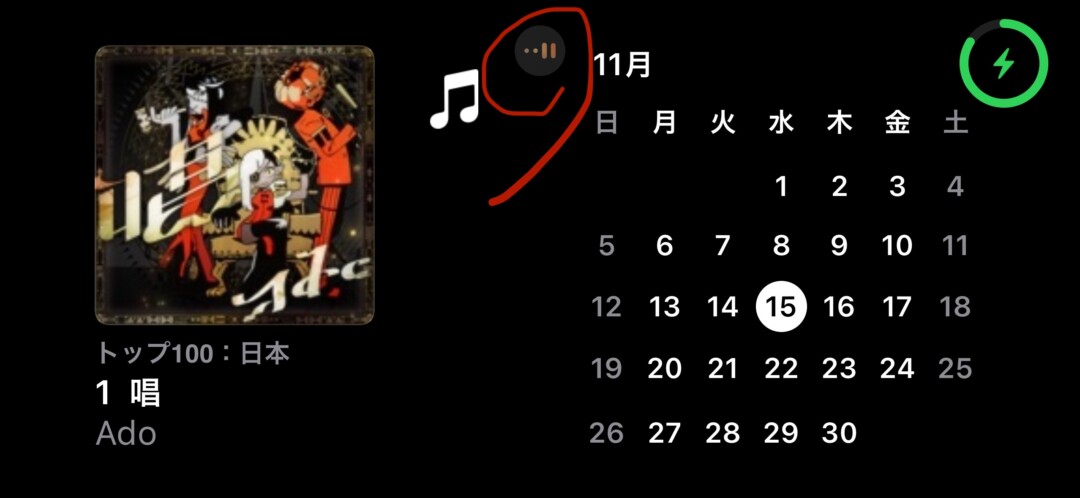
画面上の赤いマークをタップすればApple Musicを全画面表示することも可能。
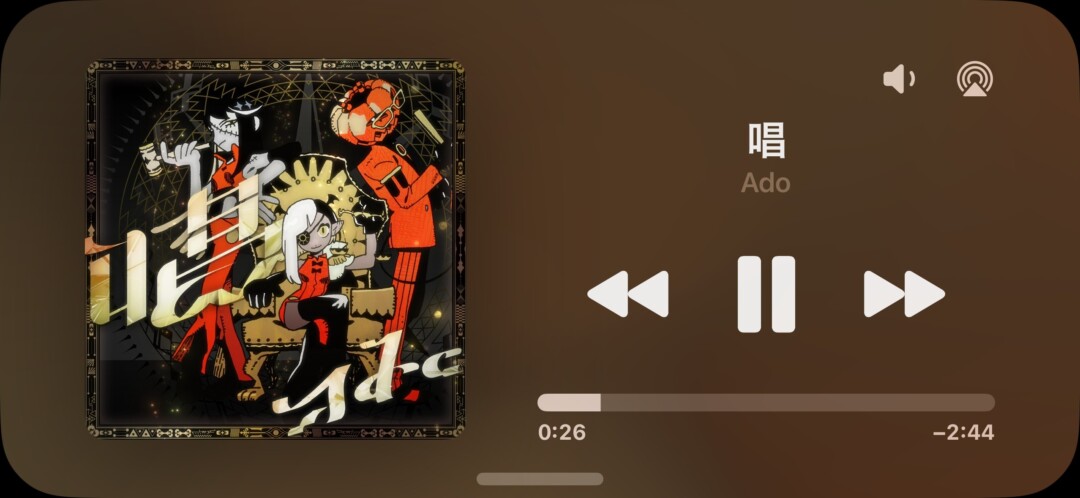
Apple Musicを全画面表示させれば音楽の再生・停止・スキップもワンタップでできるようになります。

Amazon Alexa的な感覚で使えるので非常に便利な機能です。iPhoneの通知も確認できるので、むしろAlexaより良いかもしれないな!
スタンバイモードが発動する条件
スタンバイモードが動作するのは
- iPhoneの充電中
- iPhoneが横向きで立った状態の時
の2点をクリアすると動作します。
充電器はMagSafe対応でなくても、差し込むタイプでも問題ありません。また、充電スタンドがなくても、iPhoneを横向きにして立てかければスタンバイモードは作動します。
横向きにしてもベッドのうえに平置きにしていたら動作はしません。立てかけるのがポイントです!

スタンバイモードの対応機種
- iPhone 15
- iPhone 15 Plus
- iPhone 15 Pro
- iPhone 15 Pro Max
- iPhone 14
- iPhone 14 Plus
- iPhone 14 Pro
- iPhone 14 Pro Max
- iPhone 13
- iPhone 13 mini
- iPhone 13 Pro
- iPhone 13 Pro Max
- iPhone 12
- iPhone 12 mini
- iPhone 12 Pro
- iPhone 12 Pro Max
- iPhone 11
- iPhone 11 Pro
- iPhone 11 Pro Max
- iPhone XS
- iPhone XS Max
- iPhone XR
- iPhone SE(第2世代以降)
※すべてiOS17をインストールした状態で利用が可能です。
スタンバイモード常時表示の対応機種
- iPhone 14 Pro
- iPhone 14Pro Max
- iPhone 15 Pro
- iPhone 15 Pro Max
の4機種のみとなります。
常時表示に対応していないiPhoneの場合は、一定時間経過後にスタンバイ→スリープ画面に切り替わります。
スタンバイモードをオン/オフにする方法・やり方
iOS17ではデフォルトでスタンバイモードでの表示になりますが、オフになっている場合やオフにしたい場合には設定のスタンバイから変更してください。
手順
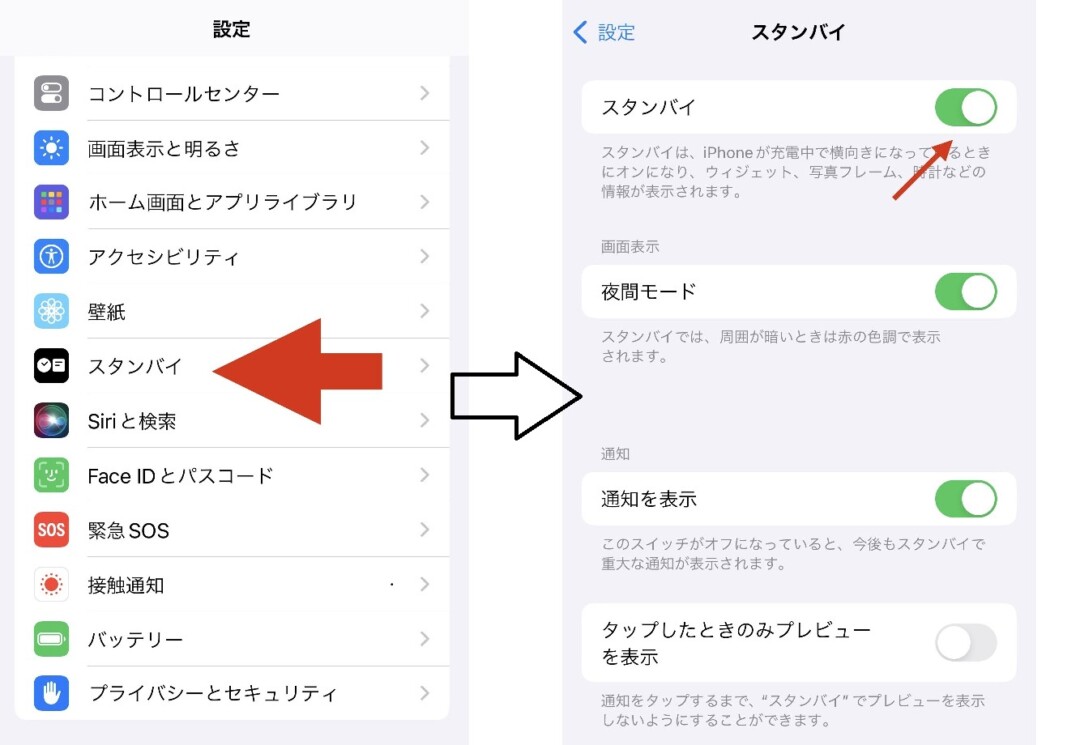
- iPhoneの「設定」アプリを開く
- 画面を下の方にスクロールし「スタンバイ」をタップ
- 「スタンバイ」のスイッチをオンまたはオフにする
要チェック!

iPhoneを購入するなら楽天モバイルがおすすめ!
キャリア最安値&最大32,000円相当の還元が受けられ、最新iPhoneでも実質半額以下で購入できちゃいます!
- 一括払いまたは24回払い
→最大20,000円値引き+最大12,000ポイント還元 - 48回払い
→最大12,000ポイント還元
例えば、他社では約145,000円~150,000円するiPhone 15(128GB)が、楽天モバイルなら131,800円で購入可能。32,000円相当の還元を加味すると、実質99,800円で購入できます。
いま使っているキャリアで機種変更するよりも断然安くなります! 浮いたお金でケースや画面保護フィルムを揃えることも可能。本体容量をワンランクアップしても良いでしょう。
分割払いにしたい方は48回払いの楽天モバイル買い替え超トクプログラムを使って2年後に端末を返却すれば、本体代金の約半分の支払いが免除になります。
iPhone 15(128GB)ならポイント還元も加味すると実質53,880円で入手できちゃうんです!
ぜひ、この機会に楽天モバイル公式サイトを覗いてみてください。
楽天モバイル公式 : https://network.mobile.rakuten.co.jp/
>>最新の【楽天モバイルクーポン】はこちら
スタンバイモードのカスタマイズ方法
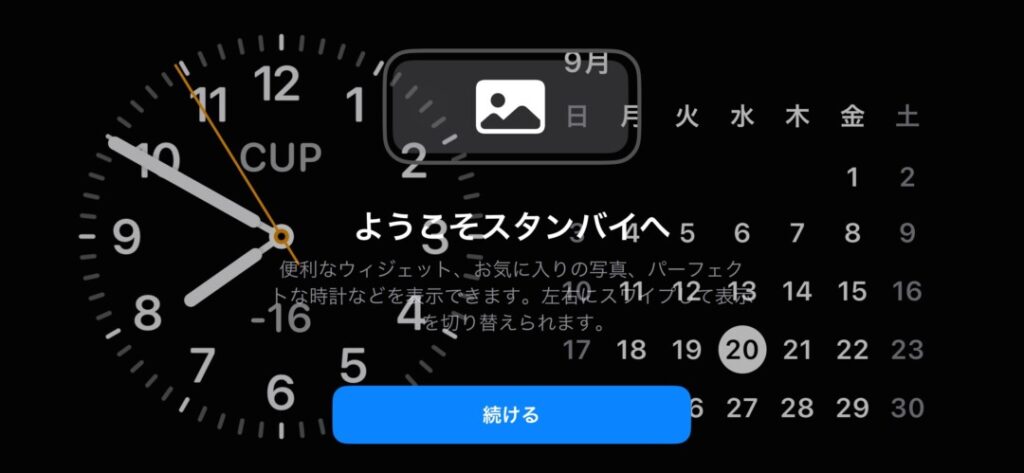
iOS17をインストールし、スタンバイモードを使い始めようとするとこのように「ようこそスタンバイへ」の画面が出てきます。こちらから続ける、を選択して内容の設定が可能です。
またスタンバイモードで画面を水平にスワイプすることで、画面の表示(ウィジェット・写真・時計など)が切り替わります。
この画面はカスタマイズすることが可能になっています。
スタンバイのウィジェットカスタマイズの設定方法
スタンバイの画面を長押しすると、FACE ID(またはパスコード)が要求されます。開くとスタンバイのウィジェットの編集が行なえます。
追加したい場合にはウィジェットの「+」を、削除したい場合には「-」をタップして編集していきます。
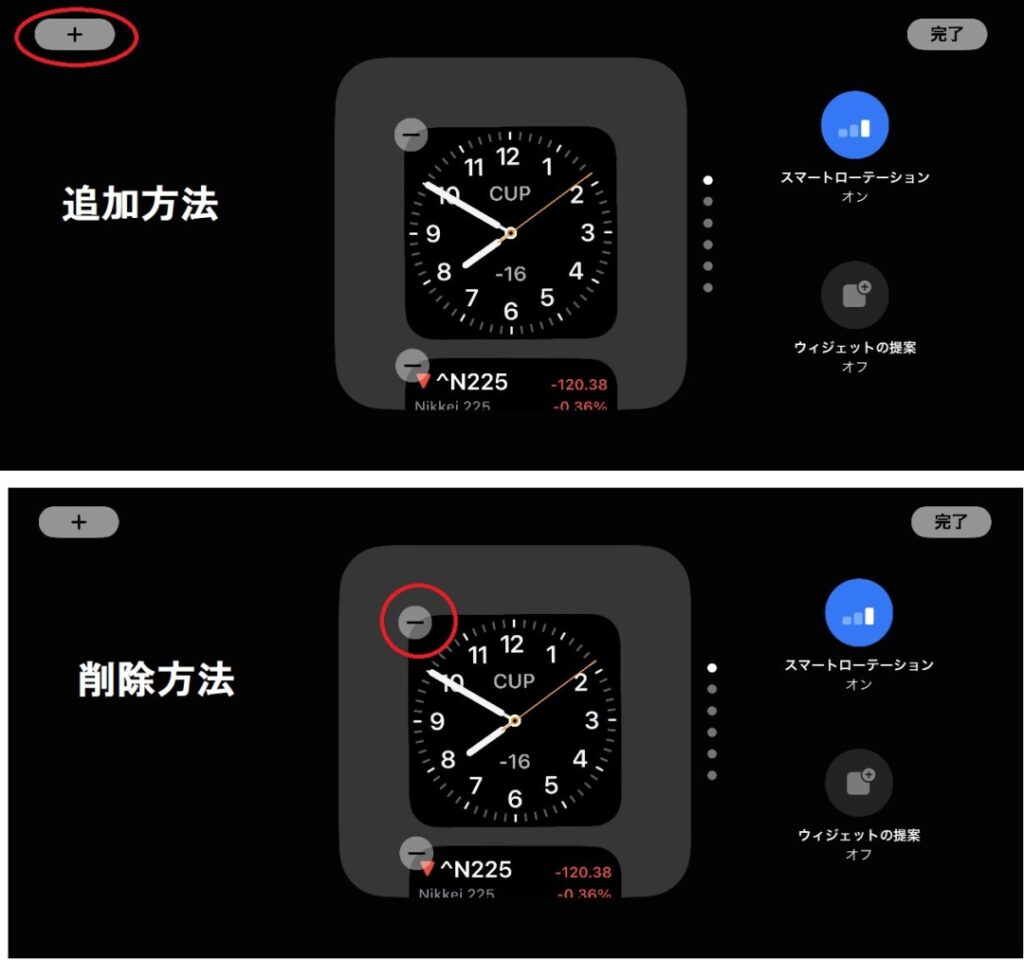
- ウィジェットの追加:画面左上の「+」アイコンから新しいウィジェットを選択・追加が可能
- ウィジェットの削除:対象ウィジェット左上の「-」アイコンを選択し削除
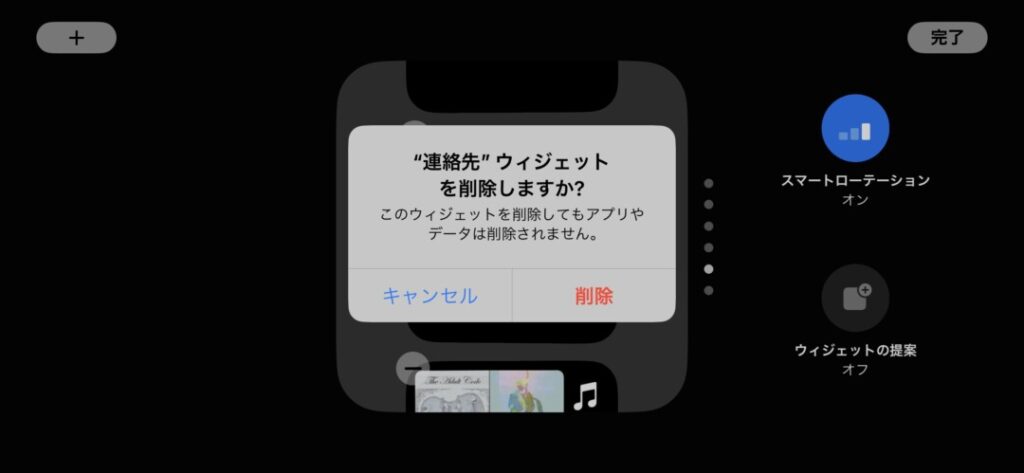
このように分かりやすく、簡単に追加・削除をすることが可能です。
スタンバイの写真ビューカスタマイズ方法
上記と同じように、スタンバイの写真ビューもカスタマイズが可能です。
- 写真の追加:画面左上「+」アイコンから新しい写真を追加
- 写真の削除:対象写真の「-」アイコンを選択
スタンバイモードができない?!4つの原因と対処方法
スタンバイモードを試したいのにできない!という場合には、以下のポイントを抑えると解決することが多いです。
そもそもスタンバイがONになっていない
iPhoneの「設定」から「スタンバイ」をONにしていますか?まずはこちらを最初にチェックしてみましょう。
設定がオンになっているのにスタンバイできない場合は、充電器側の不具合も疑ってみてください。そもそも充電ができない場合は充電器やiPhoneの充電口の故障も考えられるので、他のiPhoneや充電器で充電を試してみてください。
厚手のケースをiPhoneに装着しておりMagSafeで充電している場合は、ケースを外して試してみるのもありでしょう。
また、常時表示に対応していないiPhoneの場合は、一定時間経過後にスタンバイ→スリープ画面に切り替わるので覚えておきましょう。
スタンバイモードが動作する条件が整っていない

スタンバイはiPhoneを充電中に横向きに置くと作動します。
ロック画面でiPhoneを充電しつつ、立てかけていますか?できれば同じ角度を保ち、ズレたり倒れたりしないようにしてください。
横向きでも平面に置いている場合はスタンバイできません。
なんどもトライしすぎている
何度も試している場合には、一度充電器を外して時間をおいて再度トライしてみましょう。
それでもスタンバイできない場合は一時的な不具合の可能性もあるので、iPhoneの再起動も試してみてください。
iOS17をインストールしていない
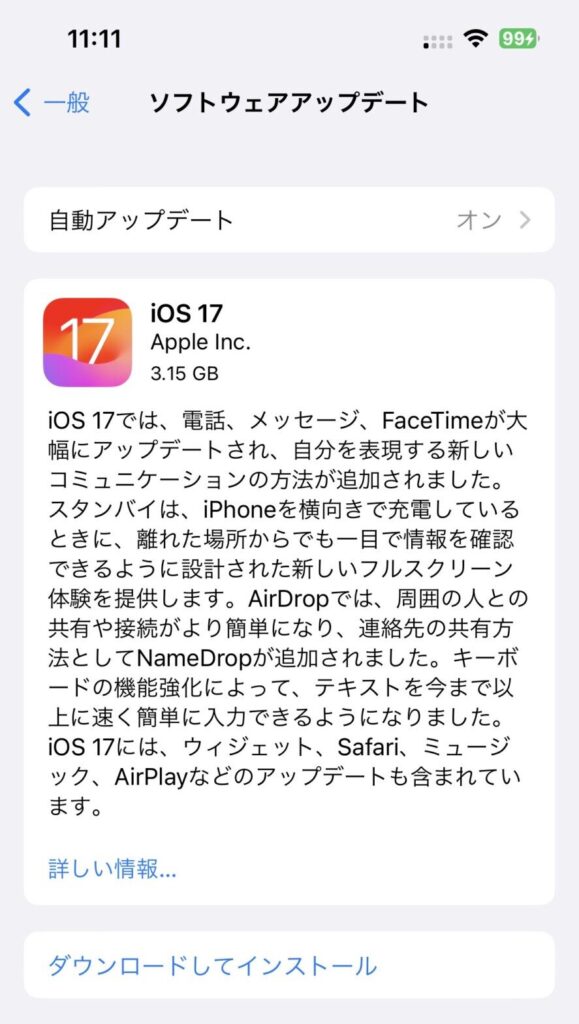
iPhone14や13、それ以前のiPhoneを使っていてiOS17にしていない場合には、設定一覧にスタンバイの項目が出てきません。
まずはiOS17にアップデートし、「スタンバイ」の項目が出てきたらオンにして利用しましょう。
iOSのインストールは、本体のバッテリー残量が50%以上、またはiPhoneを充電中にのみ可能です。
またアップデートには時間がかかるので充電をしながら、Wi-fiに接続してインストールをすることをオススメします。
 |
||
|
|
||
スタンバイモードのオススメの使い方4選
ミュージック | 楽しく気軽に好きな音楽を
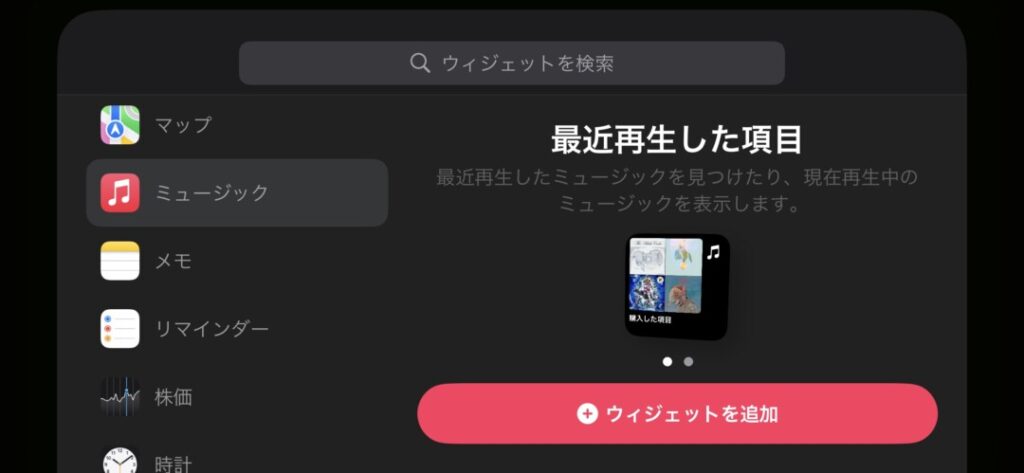
自分の好きな音楽をかけられるのはやはりいいですよね!
自分は作業をしながらiPhoneは充電。その間スタンバイで好きな音楽をかけることができますよ。
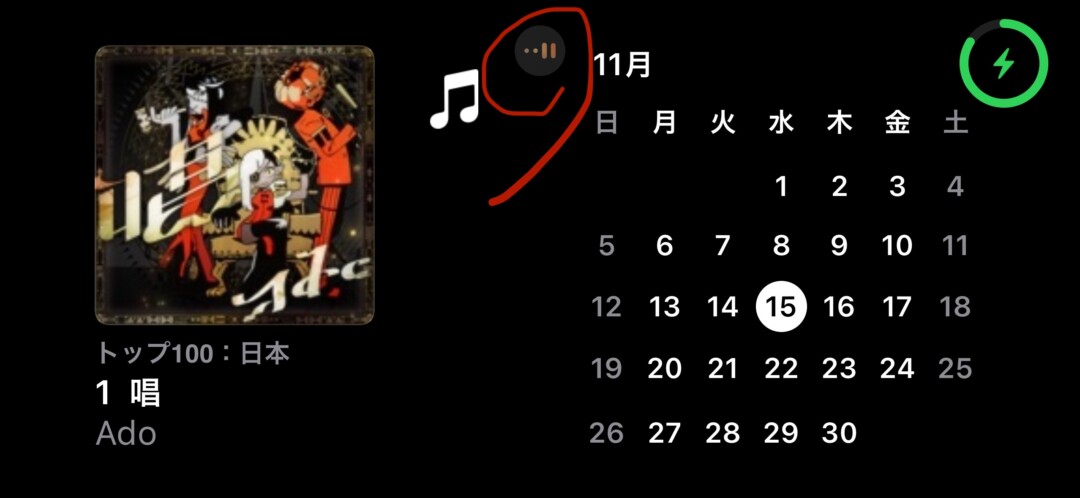
音楽のウィジェットは拡大することが可能です。拡大表示では音楽の再生・停止・スキップが行なえます。
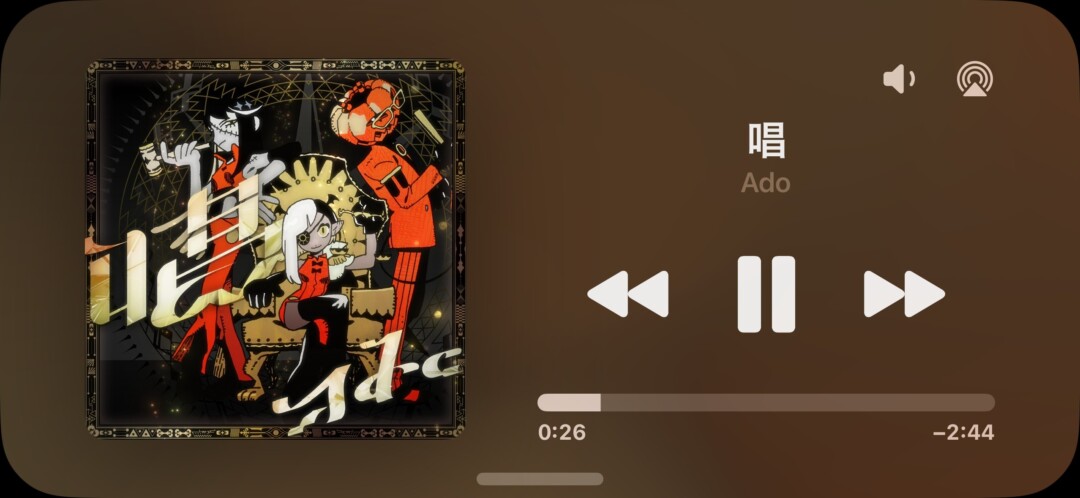
ウィジェット画面 | 生活の必要情報を配置
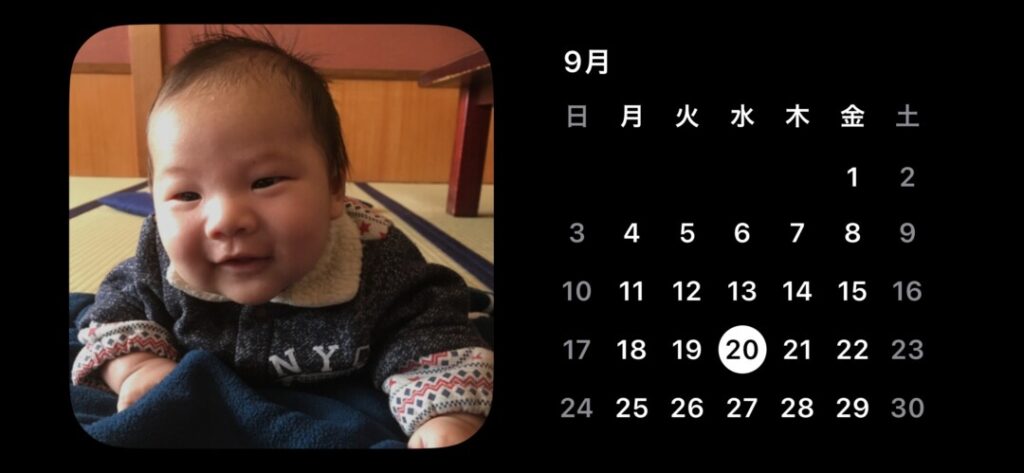
正方形のウィジェットが2つまで表示できるウィジェット画面では、左と右で使いたい機能を追加することでかなり便利に使えます!
例えば左側には天気のウィジェット、右側には予定ウィジェット、という風にしておくことで、朝充電をしながら「今日は雨だから傘がいるな」とか
「今日はそういえば午後打ち合わせで歩くから靴はこれにしようかな」なんて考えることができますよ。
仕事や天気など、一日を過ごすうえで必要な情報をすぐに見れるようにしておくのはイチオシです。
※画像はカレンダーと写真を配置した状態のウィジェット画面です。
リマインダー | 今日やらなければならないことを簡単に確認
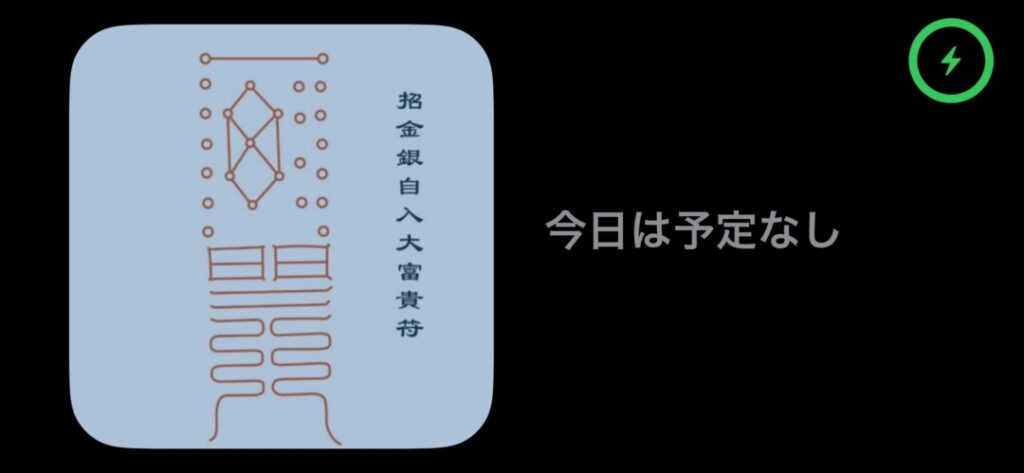
リマインダーで今日やらなければならないことの「TODOリスト」を確認すれば、やらなきゃならないタスクもこなしやすく便利です。
ただ充電をしているうちの話なので、やっぱり朝イチで確認したいこと、確認できることがいいですね。
なお写真は常に予定なしの私の予定です。(今日は予定なし・・・明日もないけどね!)謎の画像が横にありますが気にしないでください笑
写真 | 思い出の写真をスライドショーで
iPhoneの写真フォルダの「おすすめ」モードをデフォルトに、画面にランダムに写真が表示されます。
もし表示させたい写真が決まっている場合には、あらかじめスタンバイモード用のアルバムを作成しておきましょう。
スタンバイモードの写真を長押しし、編集から設定したいアルバムを選択します。これでスタンバイモードで、お気に入りの写真をスライドショーで見ることができますよ!
可愛い猫の写真、子供たちとの思い出、友達との旅行、キレイだった風景、忘れられないライブ参戦・・・
いろいろな写真がスライドショーで観れるのもまた、楽しい使い方です。
まとめ
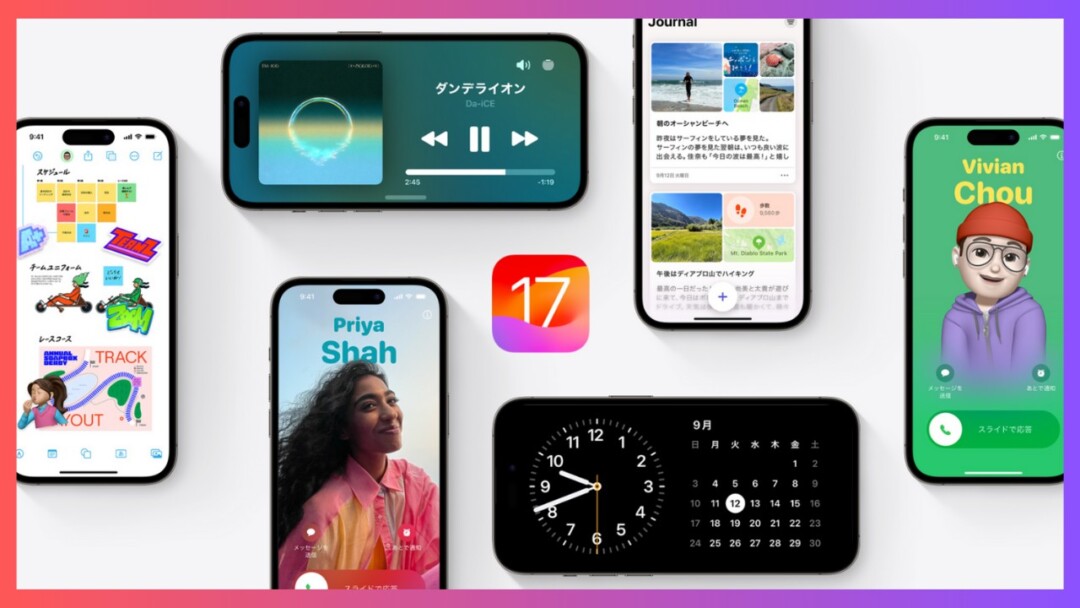
iOS17からのスタンバイモードはよりiPhoneを楽しく・便利に使うことができますね!
対応している機種の方は、iOS17をインストールしてぜひスタンバイモードを利用してみてください。
iOSについてはこちらの記事もオススメですよ!チェックしてくださいね。
 |
||
|
|
||


















































































